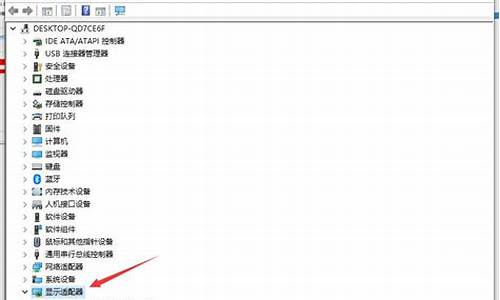天意u盘维护系统33_u盘系统维护工具怎么用
1.天意U盘维护系统和晨风U盘维护系统哪个更好用?
2.天意u盘维护系统什么系统都能安装
3.天意u盘,小编教你怎么使用天意u盘维护系统

U盘系统做好后其实是 分了两个区 一个可用区一个不可用区!那个不可用区就是701m文件!他是用该存放系统引导文件的!天意系统不是做的特好!701M都能装个正式系统了!我见过小的170m
天意U盘维护系统和晨风U盘维护系统哪个更好用?
u盘装系统的话,,我是用电脑店u盘启动盘制作工具,超简单的,只需几步就行了,下载安装这个工具,点“一键制成u盘启动”,然后下载和解压你要的系统iso并复制那个gho文件到你的u盘gho目录(自己新建)下并命名为dnd.gho,u盘启动时按“一键安装gho到c盘”,就可以直接重装系统了
,希望对你有帮助,呵呵
天意u盘维护系统什么系统都能安装
别用,带。我下载了好几个不同版本的天意,包括系统按安装,维护、U盘工具,全部带毒。
一个ghost后,虽经过杀毒,但经常死锁。
也不能用C系统文件检查工具,检查哪些系统文件出错。
换装深度的2012。4月的ghost版,比天意winxp的反应速度快多了。不再有迟滞的感觉。
PE系统,金狐的,经典的老毛桃的均挺好的。
天意u盘,小编教你怎么使用天意u盘维护系统
先下载UltraISO
确认你的天意u盘维护系统后缀,如果不是iso格式,就解压出来,直到是iso格式
用UltraISO打开,选择启动光盘-写入硬盘映像-选择你的优盘-写入即可
UltraISO注册码
Name:UW-Madison Executive Education
Code:1519-E287-A828-A24A
^_^
小伙伴们,你们知不知道天意u盘呢?知道的话,那你们知道怎么使用它吗?不知道没关系哟~因为这就给了小编表现的机会啦~接下来小编就来给你们说说怎么使用天意u盘维护系统哈~
什么是天意u盘维护系统呢?小编在这儿来稍作解释哈~天意u盘维护系统是一个可以用作系统维护和系统安装操作的一个PE系统。那么我们怎么使用它呢?今天小编就来告诉你们怎么使用天意u盘维护系统。
第一步,制作U盘启动盘的方法小编在这儿就不介绍了,制作好后设置BIOS,通过U盘进入天意03PE。
天意u盘图-1
第二步,进入到PE里面找到自己下载的系统镜像,然后右键点击“加载IMDISK虚拟磁盘”。
u盘图-2
第三步,出现下图所示的窗口,点击“确定”。
维护系统图-3
第四步,点了之后,该ISO文件就已经加载到虚拟盘I盘了。
维护系统图-4
第五步,然后打开I盘的SYSTEM文件夹,可以看到.gho文件。这就是要安装到C盘的系统文件。
天意u盘维护系统图-5
第六步,回到桌面,点中“通用GHOST工具”。
维护系统图-6
第七步,点“简易模式”。再点“简易模式”后出现如下界面。
天意u盘图-7
第八步,点“恢复系统”,然后选择I盘SYSTEM文件夹的.gho文件。
u盘图-8
第九步,选了GHO文件后,就会出现下图所示的界面。
维护系统图-9
第十步,点击上图的“继续”后,再点“是”,然后就开始恢复系统。然GHOST恢复软件就会把GHO文件恢复到C盘。
天意u盘图-10
u盘图-11
最后在GHOST过程完成后拔掉U盘,然后重启电脑进行最后的安装步骤。直到进入到桌面系统就说明搞定啦~
声明:本站所有文章资源内容,如无特殊说明或标注,均为采集网络资源。如若本站内容侵犯了原著者的合法权益,可联系本站删除。